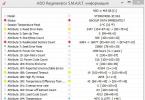Taastepunktid kaovad Windows 7, ma ei saa midagi teha, pärast arvuti taaskäivitamist pole midagi, miks arvate, et see juhtub? Kasutan sülearvutit. Victor
Taastepunktid kaovad
See probleem ilmneb mitmel põhjusel, vaatame enamikku neist. Meie artiklis sisalduv teave sobib ühel või teisel määral nii operatsioonisüsteemidele Windows 7 kui ka Windows XP. Mõnikord lülitab kasutaja muidugi kogemata välja süsteemikaitse kohaliku ketta jaoks kõik taastepunktid kaovad ja neid ei looda uuesti. Kohe alguses kontrollige, kas sellel kohalikul kettal, kus punkte EI looda ega kaotsi, on süsteemikaitse lubatud. Start->Juhtpaneel->Süsteem ja turvalisus->Süsteem->Süsteemikaitse. Samuti saate artiklit lugeda.
Tunni

- Vaikimisi on Windows 7 draivi jaoks lubatud süsteemikaitse (C :). On oluline, et vähemalt 15% kettaruumist oleks eraldatud taastepunktide jaoks.
- Minu praktikas juhtus mitu korda nii, et kasutaja installis Windowsi mitteoriginaalse järgu ja sellel oli juba vaikimisi kõigi ketaste jaoks System Restore keelatud.
- Tihti juhtub, et arvutisse on installitud kaks operatsioonisüsteemi, vanem Windows XP ja noorem Windows 7. Windows 7-s taastepunkti loomisel peaksite teadma, et see eksisteerib kuni Windows XP esmakordse käivitamiseni. Kui käivitate hiljem Windows 7, lähevad kõik taastepunktid kaotsi, nagu ka failide varasemad versioonid. Selle probleemi lahendamiseks lugege meie artiklit:.
- Samuti taastepunktid kaovad kommunaalteenuste süül, mis puhastavad teie arvutit erinevatest prahist. Näiteks saab FreeSpaceri programm või CCleaneri registripuhastusutiliit hõlpsasti taastepunkte kustutada. Sellised programmid tuleb käsitsi konfigureerida. Erandina peate selliste programmide seadetesse lisama kausta System Volume Information, mis vastutab taastepunktide salvestamise eest.
- Failisüsteemidega ketastele ei saa taastepunkti luua. Need failisüsteemid ei toeta varikoopiate loomist, mis sisaldavad teavet süsteemi- ja kasutajafailide muudatuste kohta. Windows 7 kasutab taastepunktide loomiseks varikoopiaid.
- Vaata sisse Arvutihaldus-> Teenused, kas Windowsi varundusteenus ja ka teenus on lubatud Varikoopia, vastutab taastepunktide loomise eest.
- Kui kasutate sülearvutit või netbooki, siis laadija lahtiühendamisel taastepunkte ei looda. Kui aku on piisavalt võimas, saate selle valiku sisse lülitada Ülesannete ajakava. Start->Run->taskschd.msc.
Avage vasakul haru Task Scheduler Library\Microsoft\Windows\SystemRestore, seejärel minge SR-üksuse atribuutidele.

Vahekaart Triggers vastutab taastepunktide loomise ajastamise eest. Saate seda ise kohandada.
Vahekaardil Tingimused tühistage valik Töötage ainult vooluvõrgust ja teie sülearvuti loob taastepunkte olenemata sellest, kas see on vooluvõrku ühendatud või mitte. Tühjendage märkeruut seal Käivitage ülesanne, kui arvuti on jõude ja sülearvuti loob vaikimisi 10 minutit ootamata taastepunkti.
Igaks juhuks veendu, et vahekaardil Parameetrid oleks linnuke Käivitage ülesanne kohe, kui plaanitud käitamine jääb vahele..
Kui Windowsi operatsioonisüsteem on ebastabiilne või ebakorrektne, mis on põhjustatud mis tahes muudatustest süsteemis, kasutades varem tehtud taastamise kontrollpunkte, saate süsteemi naasta tööolekusse. Kuid tohutu hulk selliseid kontrollpunkte, mis teatud aja jooksul kogunevad, võtavad teie kõvakettal palju mälu. Sellel ruumi vabastamiseks peate mõnikord need taastamise kontrollpunktid kustutama, jättes alles ainult viimase. Aga kuidas taastepunkte kustutada? Me räägime teile sellest meie artiklis.
Taastepunkti kustutamine: Windows XP
Windows XP operatsioonisüsteemi taastepunktide kustutamiseks peate:
- Minge menüüsse Start ja seejärel jaotisse Minu arvuti.
- Valige kõvaketas, millel soovite ruumi vabastada, ja paremklõpsake seda.
- Avaneb aken, kus peate valima "Atribuudid". Atribuutide aknas peate klõpsama nuppu Kettapuhastus.
- Avaneb aken "Disk Cleanup", kus peate minema vahekaardile "Täpsemalt".
- Nüüd peate jaotises "Süsteemi taastamine" klõpsama nuppu "Tühjenda".
- Kui teilt küsitakse, kas soovite tõesti kustutada kõik taastamise kontrollpunktid peale viimase, peate vastama jaatavalt, klõpsates nuppu "OK". Nüüd peate selle kustutamise kinnitama, valides kinnitamiseks "Jah".
- Lõpetage toiming, klõpsates nuppu "OK".
Nagu näete, on taastepunktide kustutamine Windows XP operatsioonisüsteemis lihtne ja lühike protsess. Liigume nüüd edasi Windows 7 taastepunktide kustutamise küsimuse juurde.
Taastepunktide kustutamine: Windows 7
Windows 7 operatsioonisüsteemi taastepunktide kustutamiseks peate:
- Sisenege menüüsse Start.
- Sisestage otsinguväljale "Disk Cleanup".
- Valige kuvatavas aknas ketas, mida puhastame.
- Nüüd minge vahekaardile "Täpsemalt" ja seejärel "Süsteemi taastamine ja varjukoopiad".
- Klõpsake nuppu "Tühjenda". Kõik!
Kahjuks ei võimalda Windows 7 taastepunkte valikuliselt kustutada. Selleks peate alla laadima lisaprogrammi, näiteks QRM Plus, milles saate QRM Manageri abil kustutada ühe taastepunkti, tõstes selle esile ja klõpsates nuppu " Kustuta". Samuti saate siin luua uusi taastepunkte, klõpsates nuppu "Loo", või taastada süsteemi, klõpsates nuppu "Taasta".
Nüüd teate, kuidas Windows 7 taastepunkte kustutada! Kasutage meie juhiseid edaspidises töös!
Taastepunkte kasutades saavad kasutajad süsteemi tagasi pöörata varasemasse tööolekusse, vabanedes kiiresti vigadest. Mingil hetkel tekib aga küsimus: kuidas kustutada Windows 7 taastepunkte, kui need hakkavad kõvakettal liiga palju ruumi võtma?
Standardne eemaldamine
Tavaline kustutamine eemaldab teie arvuti mälust kõik taastepunktid, välja arvatud viimane. Seda tehti turvalisuse huvides: kui eemaldate kõik kontrollpunktid korraga, ei saa te töötavat Windowsi konfiguratsiooni kaitsesüsteemi kasutades tagastada.
Avage "Minu arvuti" ja paremklõpsake draivi, millele Windows on installitud, et avada selle "Atribuudid". 
Klõpsake vahekaardil Üldine nuppu Puhastamine. 
Ekraanile ilmub aken arvuti puhastamiseks ettevalmistamiseks. Oodake, kuni skannimine on lõppenud. 
Avanevas aknas "Puhastus" minge vahekaardile "Täpsemalt" ja vaadake jaotist "Taastamine ja varjukoopiad" - siin peaks olema nupp "Puhastus". 
Pärast sellel klõpsamist ilmub aken järgmise küsimusega: 
Klõpsake nuppu "Kustuta", et eemaldada arvuti mälust kõik kontrollpunktid, välja arvatud viimane kuupäeva järgi.
Sel viisil saate puhastada kõiki kettaid, mitte ainult süsteemi kettaid. Tõsi, sel juhul pole pärast skannimise lõpetamist vaja minna vahekaardile "Täpsemalt"; Lihtsalt klõpsake nuppu "OK".
Täielik eemaldamine
Kui soovite vabaneda ka viimasest taastepunktist:

Kõigist taastepunktidest, sealhulgas viimasest, vabanemiseks klõpsake nuppu Kustuta.
Kui soovite kõvakettal veelgi rohkem ruumi vabastada, kaaluge Windowsi vana kausta kustutamist, mis sisaldab operatsioonisüsteemi eelmist versiooni. Sellest kaustast vabanedes saate umbes 10 GB vaba ruumi.
Teine võimalus ketta puhastamiseks on kustutada ajutised Windows 7 failid, mis on tekkinud Interneti sirvimise, programmide installimise jms tulemusel. Seda saab teha kas sisseehitatud tööriistade või utiliidi CCleaner abil.  Lisaks proovige desinstallida standardsed Windows 7 mängud. Need ei vabasta palju ruumi, kuid nendest mõttetutest rakendustest vabanedes saate siiski natuke ruumi.
Lisaks proovige desinstallida standardsed Windows 7 mängud. Need ei vabasta palju ruumi, kuid nendest mõttetutest rakendustest vabanedes saate siiski natuke ruumi.
Taastepunktide kaudu on kasutajal võimalus taastada süsteem varasemasse olekusse, kui arvuti oli tööolekus. See meetod aitab ka vigadest vabaneda. Mõned kasutajad võivad aga küsida, kuidas kustutage Windows 7 taastepunktid, juhtub, et need võtavad kõvakettal üsna palju ruumi.
Tavaline taastepunkti kustutamine Windowsis
Kui teete mälust tavalise kustutamise, kustutatakse kõik taastepunktid, kuid viimane jääb alles. Seda tehakse turvalisuse huvides: kui kõik kontrollpunktid korraga kustutatakse, ei saa te süsteemi tööolekusse naasta.
Selle meetodi abil saate puhastada kõiki kettaid. Kuid sellisel juhul ei pea te vahekaardile lülituma "Lisaks", kui olete skannimise lõpetanud, peate vaid klõpsama "OKEI".
Taastepunktide täielik kustutamine Windows 7-st
Kui soovite ka viimasest taastepunktist vabaneda, peaksite järgima järgmisi juhiseid:

See lõpetab Windowsi taastepunktide kustutamise protseduuri. Põhimõtteliselt pole midagi keerulist, peate lihtsalt täpselt järgima juhiseid.
Kui otsustate oma Windowsi süsteemikettal vaba ruumi puhastada, saate Windowsi taastamise kontrollpunktid kustutada. Saate kustutada kõik punktid, välja arvatud kõige viimane.
Windows 10
Esiteks peame avama ikooni "See arvuti" ja Windows 10 installitud kettal peame paremklõpsama ja minema jaotisse "Atribuudid".
Otsime nuppu "Disk Cleanup" ja klõpsake seda.
Seejärel minge vahekaardile "Täpsemalt".
Ja jaotises "Süsteemi taastamine ja varjukoopiad" klõpsake nuppu "Puhasta".
Kui soovite tõesti OS-i taastamise kontrollpunkte kustutada, klõpsake julgelt nuppu "Kustuta".
Jällegi hoiatatakse, et valitud failid, st kontrollpunktid, välja arvatud viimane, kustutatakse. Viimane tagasipööramise punkt jääb alles. Niiöelda hädaolukorras.
Algab Windows 10 süsteemiketta puhastamise protsess taastamise kontrollpunktidest.
Windows 8
Kui teie süsteemiketas on täiesti täis ja teil on vaja ruumi vabastada, saate kustutada vanad süsteemi taastamise kontrollpunktid. Nii saate vabastada mitu gigabaiti. Kõigepealt peate avama ikooni "See arvuti" ja paremklõpsama draivi, kuhu on installitud Windows 8. Tavaliselt on see draiv C. Ja valige menüüst "Properties".
Uues aknas klõpsake nuppu "Disk Cleanup".
Pärast lühikest ootamist vaba ruumi kontrollimiseks ilmub uus aken, kus peate klõpsama nuppu "Süsteemifailide puhastamine".
Järgmisena peate jaotises "Süsteemi taastamine ja varjukoopiad" klõpsama nuppu "Puhasta". Kõik vanad süsteemi taastamise kontrollpunktid peale kõige uuema kustutatakse. Samuti kustutatakse failide varikoopiad ja vanemad täielikud arvutiarhiivi kujutised, kui need on olemas.
Uues dialoogiboksis klõpsake nuppu "Kustuta failid".
Algab ketta puhastamise protsess, sealhulgas süsteemi taastamise kontrollpunktid Windows 8-s.
Windows 7
Ma ei soovita teil taastamise kontrollpunkte kustutada, kuna need võivad teile üsna kasulikud olla. See vajadus võib tekkida siis, kui teil pole C-draivil vaba ruumi. Windows 7-s mugavaks töötamiseks peaks teil olema vähemalt 50 GB suurune süsteemiketas. Kui teil on vähem kui 30 GB, võib teil olla selline vajadus. Peate minema "Arvuti" ja paremklõpsake C-draivil ja minge menüüsse "Atribuudid".
Uues aknas minge vahekaardile "Täpsemalt" ja jaotises "Süsteemi taastamine ja varjukoopiad" klõpsake nuppu "Puhasta".
Kuvatakse hoiatusteade, mis ütleb, et kõik taastamise kontrollpunktid, välja arvatud viimane, kustutatakse. Klõpsake nuppu "Kustuta".
Pärast seda sulgege kõik aknad ja nautige tulemust. Nagu näete, on jäänud vaid üks väga viimane kontrollpunkt.
Windows XP
Süsteemi taastamise kontrollpunktide kustutamiseks ja süsteemidraivil ruumi vabastamiseks peate minema "Minu arvuti" ja paremklõpsama süsteemidraivil ja valima menüükäsu "Atribuudid".